电脑系统重装,一键重装系统常见问题及其解决方法
在电脑出现问题时,我们都会选择重装系统。不过我们毕竟不是专业人员,重装系统过程中也有其他因素导致重装出现问题。遇到这种情况,我们应该怎么办呢?下面就让小熊为大家带来一键重装系统常见问题及其解决方法。
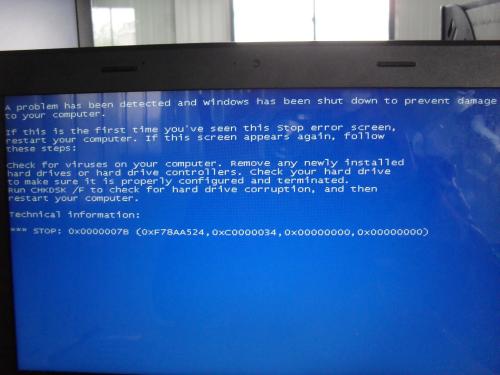
问题一、重装系统出现字母
原因分析:出现这种情况的原因是因为系统的启动文件丢失或者损坏所导致的。
解决方法:
1.可以进入pe系统点击pe系统桌面上的“windows启动引导修复”,然后选择“自动修复”,选择修复完成后重启系统即可正常进入到系统桌面。
2.如果以上方法无效的话请格式化系统盘然后重新进行系统重装即可。
3.系统文件损坏,更换一个新的系统文件安装包。
问题二:电脑开机的时候按住del键进不了BIOS
进入BIOS并非全都按DEL键能进入的。常见有F2、F12、F8、还有ctrl+shift+F10 等,大家要根据自己的计算机类型而定。
问题三:为什么我进去pe后不能装系统
如果进去pe后不能装系统,请确认你的系统GHOST文件存在并可以使用。如果使用onekey,请确认你的系统文件是否解压。
问题四:为什么我的一键U盘装系统运行不成功
运行一键U盘装系统时需要用户具有管理员的权限即administrator,U盘容量不小于4G,并且确定你的U盘是否量产过,如果量产过请恢复量产后使用。
问题五:Ghost还原或安装系统的时候,中途提示错误A:GHOSTERR.TXT
出现这种情况的解决方法是装机时进入pe后格式化C盘再装,或用纯净版安装盘来装系统,不要用GHOST版本安装。
问题六:第一次装完系统启动后内存占用很高
刚安装完的新系统在第一次启动时会做一些初始化的工作,有些进程会临时运行,因此内存会占用比较高,是正常的,不必担心,第二次启动之后很快就会降下来了。
问题七:GHOST安装过程中断,出现:提示output error file to the following location:A:ghosterr.txt
这种情况一般是由于读取或写入数据出错造成的,可能是光盘质量问题题或光驱读盘能力不佳,或写入硬盘出现错误。
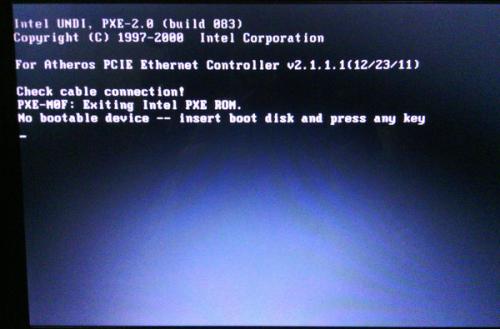
以上就是小编为大家带来的一键重装系统常见问题及其解决方法。在重装系统出现问题是,我们可以通过相应的方法进行解决。
Win10教程查看更多

2021-10-08查看详情

2021-10-05查看详情

2021-10-05查看详情

2021-09-24查看详情

重装系统教程查看更多

win10电脑系统应该如何进行快速安装?我们怎么快速重装系统win10?大家都知道重装系统的方法有很多种,但是要说最简单的一种,无疑是一键重装了。就算你是电脑新手,完全可以靠自己重装,毫无压力。下面,小编将带大家来看看win10电脑系统应该如何进行快速安装吧。
联想拯救者Y9000X 2TB搭载Intel Core i7-9750H(2.6GHz/L3 12M)处理器,配置32GB DDR4和2TB SSD,笔记本无光驱。一般我们可以用光盘重装系统,那么对于没有光驱的笔记本该如何进行重装系统呢?下面为大家介绍联想拯救者Y9000X 2TB如何一键重装win8系统。
神舟战神K670C-G4A1是一款15.6英寸的高清大屏笔记本,这款笔记本标配了Intel Pentium G5420处理器,还有512GB SSD以及NVIDIA GeForce MX250独立显卡,电脑运行速度非常快,非常适合用来影音与娱乐。那这款神舟战神K670C-G4A1笔记本如何重装win8系统大家有了解过吗,今天小编跟大家分享神舟战神K670C-G4A1如何一键重装win8系统。
雷神911(Intel第八代)如何一键重装win8系统?小熊一键重装系统软件特别适合小白用户,帮助没有电脑基础的用户成功重装系统。那么现在小编就跟大家分享一篇使用小熊一键重装系统软件装系统的教程,以雷神911(Intel第八代)笔记本如何一键重装win8系统为例。
